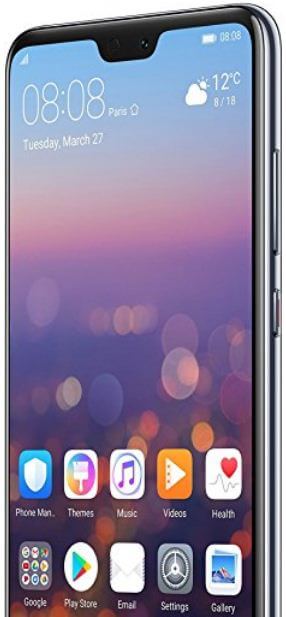Kaip pakeisti klaviatūrą „Huawei P30 Pro“, „P30“, „P20 Pro“, „P20 Lite“, „Mate 20“
Keisti greitą „Huawei“ klaviatūrą?Štai kaip nustatyti arba pakeisti „Huawei P20 Pro“ ir „P20“ klaviatūras. Pagal numatytuosius nustatymus „Swiftkey“ klaviatūra nustatyta kaip „Huawei P20“ įrenginio klaviatūra. Naudodami kalbos ir įvesties nustatymus, galite pakeisti numatytąją „Huawei P20 Pro“ klaviatūros ir klaviatūros kalbą. Be to, nustatykite Gboard (Daugiakalbis spausdinimas) klaviatūra kaip „Huawei P20“ klaviatūra.
Šis nustatymas suderinamas su „Huawei P30 Pro“,P30, P20 Pro, P20 Lite, Mate 20 ir kt. „Huawei P20 Pro“ ir „P20“ kalbos ir įvesties nustatymuose galite pamatyti kalbas, virtualiąją klaviatūrą, numatytąją klaviatūrą, „Google“ rašymą balsu, rašybos taisymą, teksto į kalbą išvestį, rodyklės greitį ir kitus nustatymus. Jei nenorite naudoti telefono klaviatūros, tai padarysite atsisiųsti APK failą arba „Huawei“ klaviatūrą atsisiųskite iš savo įrenginio „Play“ parduotuvės.
- Kaip įrašyti sulėtintą vaizdo įrašą „Huawei P20 Pro“
- Kaip atrakinti „Huawei P20 Pro“, jei pamiršote slaptažodį ar rašto užraktą
- Kaip naudoti ekrano įrašymą „Huawei P20 Pro“
- Kaip pakeisti klaviatūros kalbą „Huawei P20 Pro“ ir „P20“, „P30 Pro“
Kaip pakeisti klaviatūros išdėstymą „Huawei P20 Pro“ ir „P20“

Pažiūrėkime, kaip pakeisti numatytuosius klaviatūros ir klaviatūros išdėstymus „Huawei P20 Pro“ ir „P20“ įrenginiuose.
1 žingsnis: Perbraukite žemyn pranešimų skydeliu ir palieskite Nustatymai piktogramą.
2 žingsnis: Paspausti Sistema.
3 žingsnis: Paspausti Kalba ir įvestis pagal išplėstinius nustatymus.
Čia galite pamatyti kalbas, numatytąją klaviatūrą, „Gboard“, „Google“ rašymą balsu, automatinį pildymą ir kitus nustatymus.
4 žingsnis: Bakstelėkite Numatytoji klaviatūra skiltyje Klaviatūra ir įvesties metodai.
Pagal numatytuosius nustatymus „Swiftkey“ klaviatūra nustatyta jūsų „Huawei“ įrenginiuose.
5 žingsnis: Pasirinkite Gboard.
Dabar gali pakeisti „Gboard“ klaviatūros nustatymus „Huawei P20 Pro“ ir „P20“ naudodami toliau pateiktus nustatymus.
Nustatymai> Sistema> Išplėstiniai nustatymai> Kalba ir įvestis> Klaviatūra ir įvesties būdas> „Gboard“
Čia galite pamatyti kalbą, nuostatas, temą,teksto taisymas, rašymas tūpteliu, rašymas balsu, paieška ir išplėstiniai nustatymai Naudodami šį nustatymą, pakeisite klaviatūros kalbas, pakeisite klaviatūros temą, įgalinsite / išjungsite automatinį taisymą, įgalinsite liaukų rašymą, įgalinsite gestų žymeklio valdymą, nuspėjamąją paiešką ir dar daugiau.
Keiskite klaviatūros kalbą „Huawei P20 Pro“
1 žingsnis: Eiti į Nustatymai jūsų įrenginyje.
2 žingsnis: Paspausti Sistema.
3 žingsnis: Paspausti Kalba ir įvestis.
4 žingsnis: Palieskite virtuali klaviatūra pagal klaviatūrą ir įvesties metodą.
5 žingsnis: Paspausti Gboard.
6 žingsnis: Paspausti Kalbos.
Galite pamatyti numatytąjį klaviatūros kalbų ir išdėstymų nustatymą.
7 žingsnis: Paspausti Pridėti klaviatūrą puslapio apačioje.
8 žingsnis: Palieskite kalba norėtumėte nustatyti.
9 žingsnis: Palieskite Padaryta.
Keisti telefono kalbas „Huawei P20 Pro“ ir „P20“
1 žingsnis: Perbraukite žemyn pranešimų skydelyje ir palieskite Nustatymai.
2 žingsnis: Palieskite Sistema.
3 žingsnis: Palieskite Kalba ir įvestis.
4 žingsnis: Palieskite Kalba.
Pagal numatytuosius nustatymus Anglų (JAV).
5 žingsnis: Palieskite Pridėkite kalbą.
6 žingsnis: Pasirinkite kalbą iš sąrašo.
7 žingsnis: Palieskite ir palaikykite kalbą ir perkelkite jį į pirmąją poziciją norėdami nustatyti numatytąją kalbą savo prietaise.
Dabar grįžkite į savo įrenginio pagrindinį ekraną ir galite pamatyti pasirinktą kalbą.
Ir viskas. Tikiuosi, kad šis mažas patarimas naudingas norint pakeisti „Huawei P20 Pro“ ir „P20“ klaviatūras. Jei turite klausimų, pasakykite mums žemiau esančiame komentarų laukelyje.